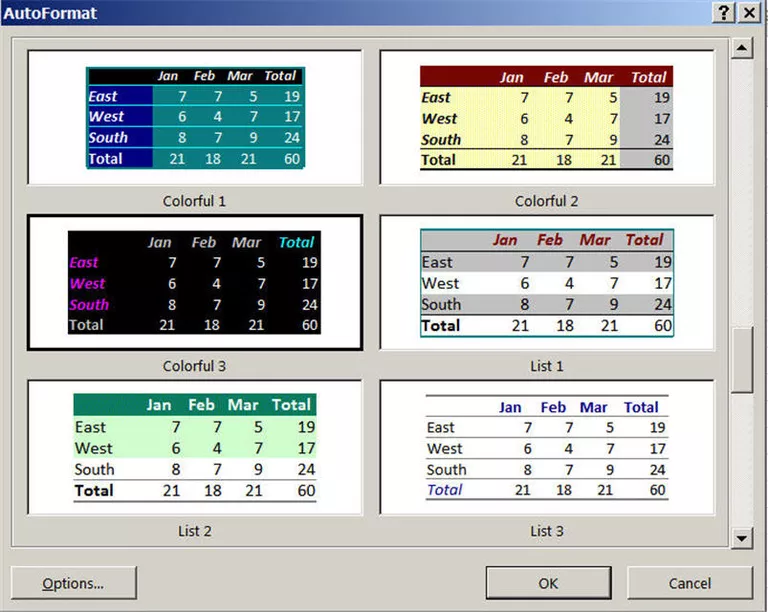
Una forma de simplificar el trabajo de formatear una hoja de trabajo en Excel es utilizar la opción Autoformato.
El formateo no se hace sólo para hacer que una hoja de trabajo se vea bien. La elección del color de fondo, el estilo de fuente, el tamaño de fuente y otras opciones de formato pueden hacer que los datos sean más fáciles de leer, y que la información más importante de la hoja de cálculo sea más fácil de ver, al mismo tiempo que le da a la hoja de cálculo un aspecto profesional.
Índice de contenidos
Áreas principales de formateo
Hay 17 estilos de Autoformato disponibles en Excel. Estos estilos afectan a seis áreas de formato principales:
- Formateo de números
- Bordes
- Fuentes
- Patrones y color de fondo
- Alineación
- Tamaño de columna y fila
Cómo agregar Autoformato a la barra de herramientas de acceso rápido
Aunque accesible a través de opciones de menú en versiones anteriores, Autoformato no ha estado disponible en ninguna de las pestañas de la cinta desde Excel 2007.
Para usar Autoformato, agregue el icono de Autoformato a la Barra de Herramientas de Acceso Rápido para que se pueda acceder a él cuando sea necesario.
Esta es una operación de una sola vez. Una vez añadido, el icono permanece en la barra de herramientas de acceso rápido.
-
Haga clic en la flecha hacia abajo al final de la barra de herramientas de acceso rápido para abrir un menú desplegable.
-
Seleccione Más comandos de la lista para abrir el cuadro de diálogo Personalizar la barra de herramientas de acceso rápido .
-
Haga clic en flecha abajo al final de la línea Elija comandos de para abrir un menú desplegable.
-
Elija Todos los comandos de la lista para ver todos los comandos disponibles en Excel en el panel izquierdo.
-
Desplácese por esta lista alfabética para encontrar el comando Autoformato .
-
Haga clic en el botón Añadir entre los paneles de comandos para añadir el botón Autoformato a la barra de herramientas de acceso rápido.
-
Haga clic en OK para completar la adición.
Aplicando un Estilo de Autoformato
Para aplicar un estilo de Autoformato:
-
Resalte los datos en la hoja de trabajo que desee formatear.
-
Haga clic en el botón Autoformato en la barra de herramientas de acceso rápido para abrir el cuadro de diálogo de la función.
-
Haga clic en uno de los estilos disponibles .
-
Haga clic en Aceptar para aplicar el estilo y cerrar el cuadro de diálogo.
Modificar un estilo de Autoformato antes de aplicarlo
Si ninguno de los estilos disponibles es de su agrado, pueden ser modificados antes o después de haber sido aplicados a una hoja de trabajo.
-
Haga clic en el botón Opciones en la parte inferior del cuadro de diálogo Autoformato .
-
Deseleccione cualquiera de las seis áreas de formato, como fuente, bordes o alineación, para eliminar estas opciones de formato de todos los estilos disponibles.
-
Los ejemplos de la ventana de diálogo se actualizan para reflejar los cambios.
-
Haga clic en OK para aplicar el estilo modificado.
Modificar un estilo de Autoformato después de aplicarlo
Una vez aplicado, un estilo puede modificarse aún más utilizando las opciones de formato normales de Excel ubicadas, en su mayor parte, en la pestaña Inicio de la cinta.
El estilo modificado de Autoformato puede ser guardado como un estilo personalizado, lo que facilita su reutilización con hojas de trabajo adicionales.








